|
|
|
|
|
win11没有关机按钮怎么办?近期有一些用户电脑要关机的时候发现找不到关机按钮了,只能使用其他的方式来进行关机,出现这种情况可能是因为对应的功能服务设置错误,所以按钮才会不见,我们需要修改设置就可以恢复关机键显示,那么今天纯净之家小编就来分享具体的解决方法,希望本期win11教程带来的内容可以解决用户们遇到的问题。 win11恢复关机键设置方法: 1、首先右击开始菜单,打开运行。 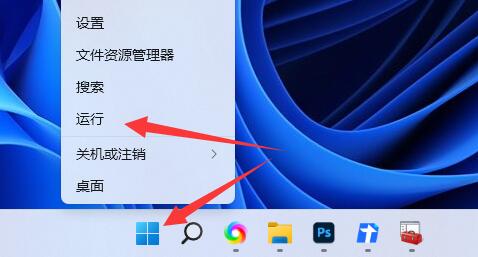 2、接着在其中输入gpedit.msc点击确定。 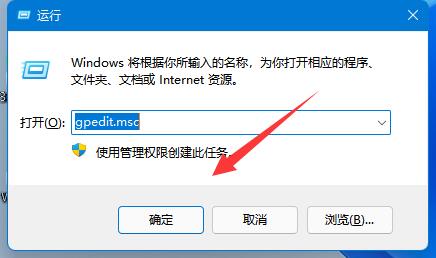 3、然后依次打开用户配置-管理模板-开始菜单和任务栏。 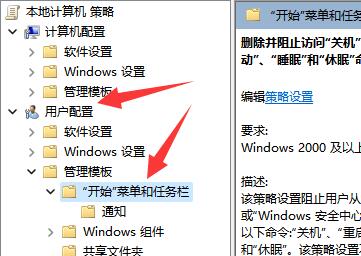 4、随后找到并打开其中的删除并阻止访问关机、重启、睡眠和休眠选项。 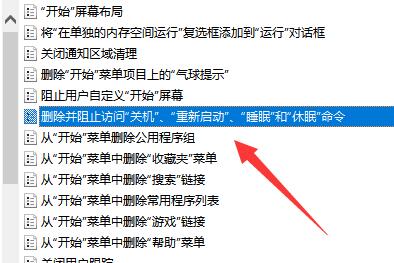 5、最后将它改为已禁用并确定保存就能找回关机键了。 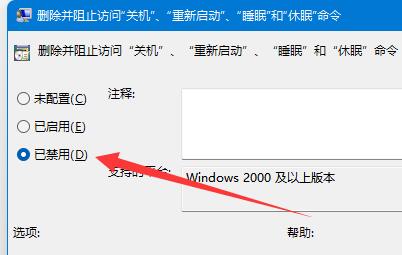 以上就是win11没有关机按钮解决方法?win11恢复关机键设置方法的全部内容,望能这篇win11没有关机按钮解决方法?win11恢复关机键设置方法可以帮助您解决问题,能够解决大家的实际问题是软件自学网一直努力的方向和目标。 |